คุณสมบัติ iPhone ที่ซ่อนอยู่นี้เป็นวิธีที่ง่ายที่สุดในการจดบันทึกอย่างรวดเร็ว

เรียนรู้วิธีจดโน้ตด่วนบน iPhone เมื่อคุณต้องการบันทึกข้อความ ลิงก์ และรูปภาพอย่างรวดเร็วและง่ายดาย
การรู้วิธีแสดงเปอร์เซ็นต์แบตเตอรี่ของโทรศัพท์บน Android นั้นมีประโยชน์อย่างยิ่ง แน่นอน คุณสามารถดูได้ว่าเหลือไอคอนแบตเตอรี่นานแค่ไหน แต่บางครั้งอาจเป็นเรื่องยากที่จะบอกได้ว่าไอคอนแสดงอยู่หรือไม่ เช่น 30% หรือ 40%
แม้แต่บนโทรศัพท์ที่ดีที่สุดก็สร้างความแตกต่างได้อย่างมาก เมื่อเราทดสอบอายุการใช้งานแบตเตอรี่ของGoogle Pixel 7ใช้งานได้ 7 ชั่วโมง 14 นาที หรือ 434 นาที นั่นหมายความว่าการลดลง 10% อาจหมายถึงการใช้งานที่แตกต่างกันเกือบ 45 นาที ซึ่งถือว่ามาก การทราบปริมาณแบตเตอรี่ที่แน่นอนจะช่วยให้คุณวางแผนได้ว่าจะชาร์จโทรศัพท์เมื่อใด พลังงานจึงไม่มีวันหมดเมื่อคุณต้องการ
โชคดีที่การแสดงเปอร์เซ็นต์แบตเตอรี่บนโทรศัพท์ Android นั้นง่ายพอๆ กับที่ได้รับ และเราพร้อมแสดงวิธีให้คุณเห็น สิ่งที่คุณต้องทำคืออ่านต่อ
วิธีแสดงเปอร์เซ็นต์แบตเตอรี่บน Android
1. เปิดแอปการตั้งค่าแล้วแตะแบตเตอรี่
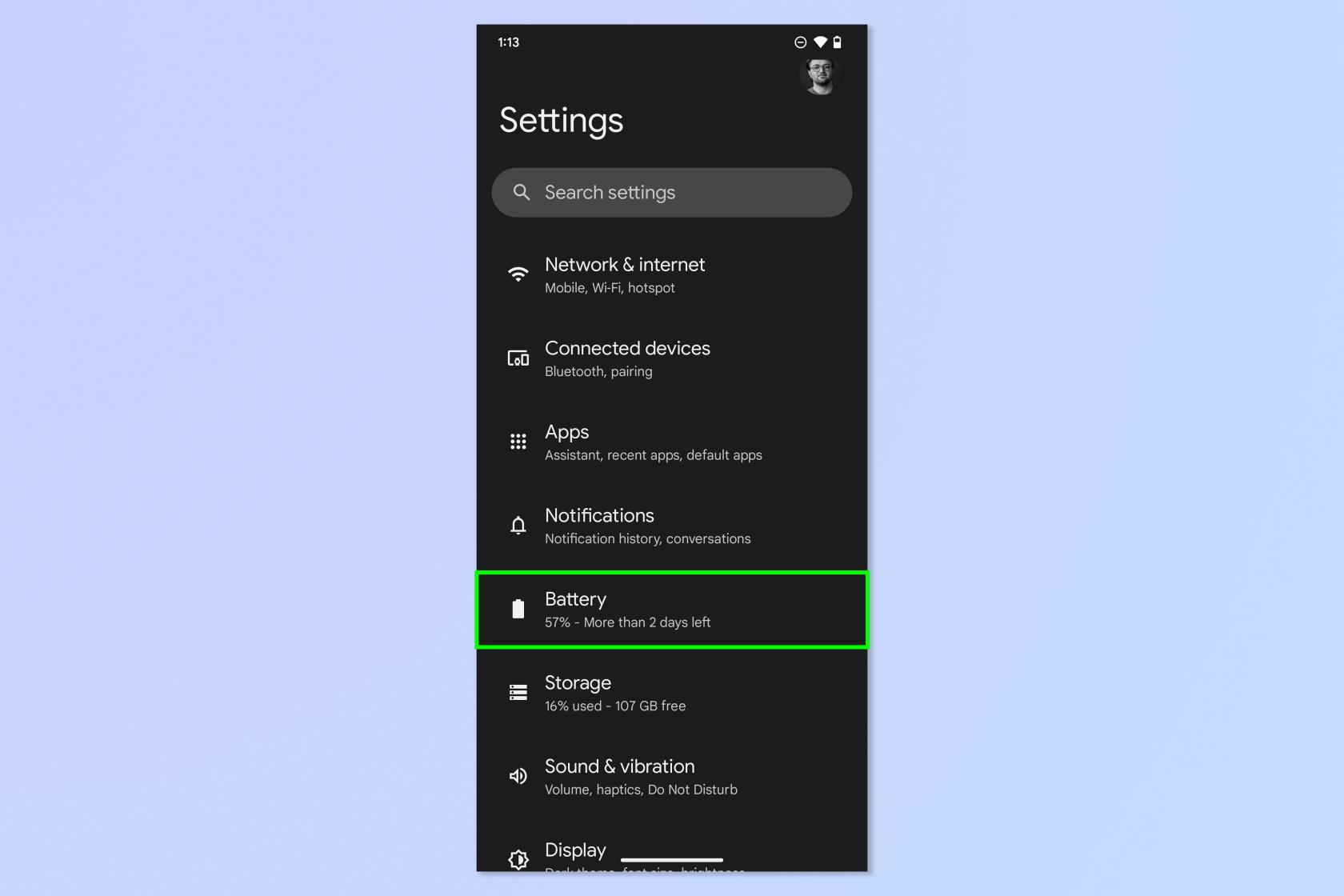
(เครดิตรูปภาพ: อนาคต)
2. แตะสลับเปอร์เซ็นต์แบตเตอรี่
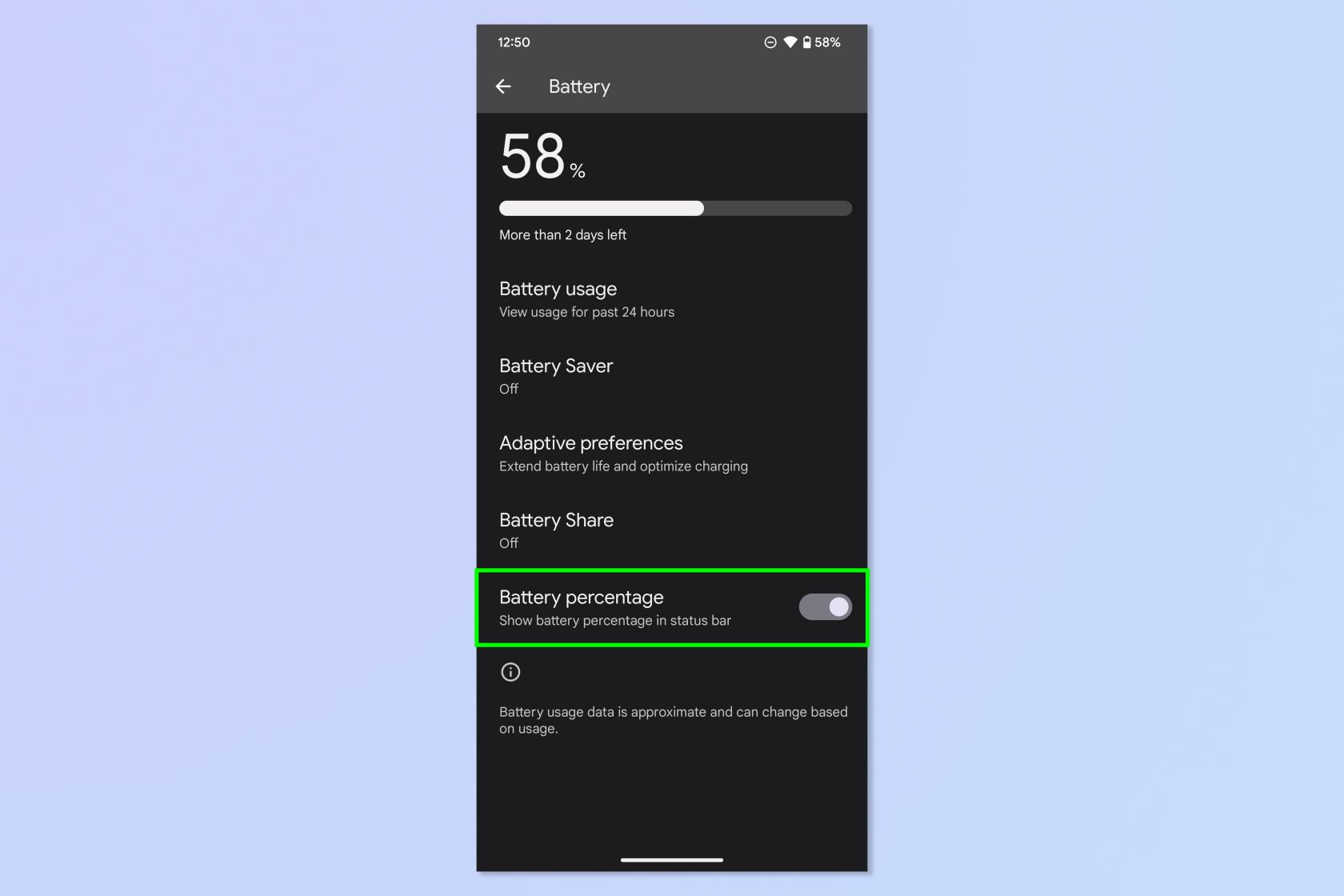
(เครดิตรูปภาพ: อนาคต)
เห็นไหม เราบอกคุณว่ามันง่าย แต่ไม่เป็นไร เราไม่ตัดสิน ทุกคนต้องการความช่วยเหลือเกี่ยวกับเทคโนโลยีเป็นครั้งคราว และเราพร้อมให้ความช่วยเหลือไม่ว่าปัญหาจะเล็กหรือใหญ่เพียงใด นั่นเป็นเหตุผลที่เรายังมีบทช่วยสอน Android ที่เป็นประโยชน์มากมายให้คุณ นอกจากการดูว่าคุณมีแบตเตอรี่เหลืออยู่เท่าไรแล้ว สิ่งสำคัญคือต้องตรวจสอบแบตเตอรี่ของโทรศัพท์อยู่เสมอ เรียนรู้วิธีตรวจสอบสภาพแบตเตอรี่ Android ของคุณเพื่อดำเนินการดังกล่าว ซื้อโทรศัพท์ Android ใหม่หรือไม่? ดูวิธีโอนข้อมูลจาก Android ไปยัง Androidและย้ายทุกอย่างอย่างปลอดภัย ไม่สามารถรับแอพ Android ที่คุณชื่นชอบได้เพียงพอ? ค้นพบวิธีติดตั้งแอป Android บน Windows 11
ถัดไป: ต่อไปนี้เป็นวิธีเปลี่ยนการตั้งค่าปุ่มด้านข้างของ Samsung Galaxy เพื่อสร้างทางลัดที่มีประโยชน์
เรียนรู้วิธีจดโน้ตด่วนบน iPhone เมื่อคุณต้องการบันทึกข้อความ ลิงก์ และรูปภาพอย่างรวดเร็วและง่ายดาย
หากคุณรู้สึกใจร้อน การเรียนรู้วิธีเปิดใช้งานการอัปเดต macOS beta จะช่วยให้คุณได้รับระบบปฏิบัติการ Mac เวอร์ชันล่าสุดก่อน
ใช้เวลาไม่นานในการเปิดใช้งานโหมดการแสดงผลแนวนอนตลอดเวลาบนโทรศัพท์ Samsung ทำให้คุณมีอินเทอร์เฟซแบบสแตนด์บายสำหรับ iOS 17
หากคุณกำลังจะไปเที่ยวพักผ่อนหรือท่องเที่ยวในฤดูร้อนนี้ นี่คือคุณสมบัติที่คุณควรใช้
ไม่เคยได้รับอาหารเป็นพิษอีกต่อไปโดยใช้ทางลัดการแปลงเวลาไมโครเวฟนี้
การตั้งค่าโปรไฟล์ Safari ใน iOS 17 ช่วยให้คุณจัดเรียงแท็บและหน้าโปรดได้ง่ายขึ้น ดังนั้นการตั้งค่าจึงคุ้มค่า คู่มือนี้จะแสดงให้คุณเห็นว่า
ต่อไปนี้คือวิธีซ่อนสถานะออนไลน์ของคุณบน WhatsApp หากคุณไม่กระตือรือร้นที่จะให้คนอื่นรู้ว่าคุณกำลังใช้งานอยู่
เรียนรู้วิธีอัปเดต iPhone ของคุณเป็น iOS 16 เพื่อใช้คุณสมบัติล่าสุดและดีที่สุดทั้งหมด ในขณะที่ทำให้มั่นใจว่า iPhone ของคุณปลอดภัยและปรับให้เหมาะสมที่สุดเท่าที่จะทำได้
iPhone ของคุณมีการแก้ไขเลนส์ในตัวซึ่งสามารถลบความผิดเพี้ยนทางแสงออกจากภาพได้ นี่คือวิธีที่คุณเปิดใช้งาน
นี่คือวิธีเปิดใช้งานระดับกล้องของ iPhone ซึ่งมาพร้อมกับ iOS 17








